Balso atmintinės yra puikus produktyvumo įrankis. Galite įrašyti paskaitas, susitikimus ar pagrindines idėjas, kurios staiga šauna į galvą naudodami Mac kompiuteryje integruotą mikrofoną arba išorinis garso įvesties įrenginys. Tačiau daugelis „MacBook Pro“ vartotojų skundėsi, kad „Voice Memos“ kartais neįrašo garso. Programa paleidžiama be jokių problemų, bet nieko neįvyksta, kai vartotojai paspaudžia mygtuką Įrašyti. Pažiūrėkime, kaip galite išspręsti šią problemą ir atkurti „Mac“ garso įrašymo funkciją.
Turinys
-
Kaip pataisyti „MacBook“ neįrašančius balso komentarus
- Įgalinkite „Play“ vartotojo sąsajos garso efektus
- Įgalinkite integruotą mikrofoną
- Pakeiskite įvesties ir išvesties normas
- Sukurkite naują vartotojo paskyrą
- Papildomi sprendimai
- Išvada
- Susiję įrašai:
Kaip pataisyti „MacBook“ neįrašančius balso komentarus
Įgalinkite „Play“ vartotojo sąsajos garso efektus
- Eikite į Sistemos nuostatos, pasirinkite Garsas, ir eik į Garso nustatymai.
- Raskite ir įgalinkite Leiskite vartotojo sąsajos garso efektus.
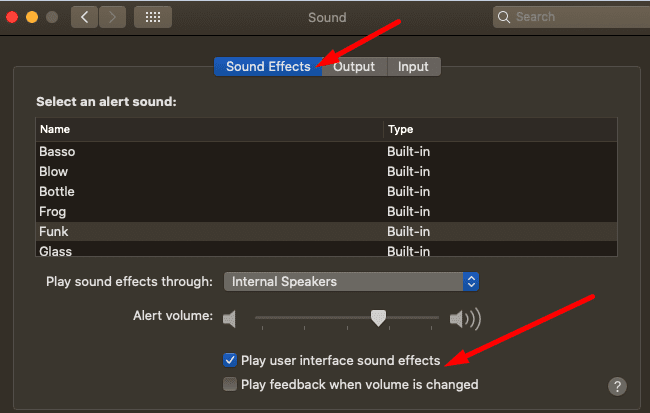
- Patikrinkite, ar dabar galite įrašyti balso atmintines.
Atrodo, kad balso įrašų funkcija yra susieta su šios parinkties įjungimu. Kiti vartotojai pasiūlė galimybę Leisti atsiliepimus, kai pakeičiamas garsumas taip pat reikia patikrinti. Išbandykite abi trikčių šalinimo versijas ir patikrinkite, kuri iš jų padės jums.
Įgalinkite integruotą mikrofoną
Jei negalite naudoti balso įrašų su savo „AirPod“ arba „AirPods Pro“., eiti į Sistemos nuostatos, pasirinkite Garsas, ir tada Įvestis. Pakoreguokite nustatymus ir perjunkite į savo įmontuotas mikrofonas. Patikrinkite, ar dabar veikia balso atmintinės.
Tada išjunkite „Bluetooth“ ryšį ir palaukite dvi minutes. Vėl įjunkite „Bluetooth“ ryšį, prijunkite „AirPod“ ir patikrinkite, ar galite naudoti „Voice Memos“ su belaidėmis ausinėmis.
Pakeiskite įvesties ir išvesties normas
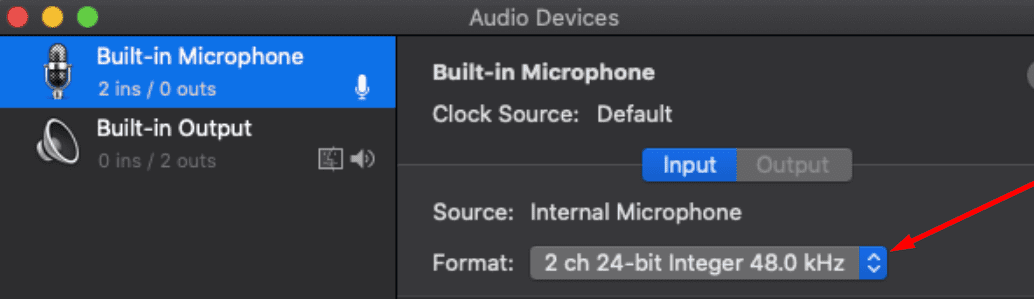
Nemažai vartotojų išsprendė šią problemą pakoreguodami įvesties ir išvesties spartą. Tiksliau, eikite į MIDI nustatymus ir nustatykite įvestį į 48 kHz 2 kanalų 24 bitų sveikasis skaičius, o išvestis į 44,1 kHz 2 kanalų 16 bitų sveikasis skaičius. Jei problema išlieka, toliau keiskite nustatymus, kad surastumėte tinkamus „Mac“ įkainius. Atrodo, kad programa nereaguoja, kai naudojama greitis viršija 48 kHz.
Sukurkite naują vartotojo paskyrą
Daugelis vartotojų patvirtino, kad „Voice Memos“ įrašomi gerai, kai jie prisijungia prie naujos vartotojo paskyros. Taigi, jei įrankis neveikia pagrindinėje paskyroje, sukurkite naują vartotojo profilį ir patikrinkite, ar galite įrašyti garsą.
- Eiti į Sistemos nuostatos ir pasirinkite Vartotojai ir grupės.
- Spustelėkite užrakto piktogramą, tada paspauskite +piktogramą.
- Pridėkite naują standartinę arba svečio vartotojo paskyrą ir paspauskite Sukurti vartotoją variantas.

- Paleiskite „Voice Memos“ ir pabandykite ką nors įrašyti.
Papildomi sprendimai
- Atjunkite USB garsiakalbius.
- Atnaujinkite „MacOS“ į naujausią versiją.
- Paspauskite nutildymo mygtuką ir pradėkite naują įrašymą.
Išvada
Balso atmintinės gali nustoti veikti, jei naudojate didesnį nei 48 kHz dažnį. Pakoreguokite įvesties ir išvesties spartą ir būtinai įgalinkite Leiskite vartotojo sąsajos garso efektus. Be to, sukurkite naują svečio vartotojo paskyrą ir patikrinkite, ar naujas vartotojo profilis išsprendžia problemą. Ar pavyko išspręsti problemą? Spustelėkite toliau pateiktus komentarus ir praneškite mums, kas jums padėjo.